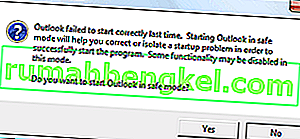في حالة إلغاء تثبيت البيانات المتعلقة بـ Play Store على جهاز Android بدون جذر ، يتلقى المستخدم رسالة الخطأ "توقف التطبيق (عملية com.android.vending) بشكل غير متوقع. الرجاء المحاولة مرة أخرى "كلما قاموا بتشغيل متجر Play ، وبعد ذلك يتم إغلاق قوة التطبيق. على أجهزة Android التي تم عمل روت لها ، تحدث رسالة الخطأ هذه بسبب مشكلة في حزمة gapps (تطبيقات Google) المثبتة على الجهاز أو إذا بدأ متجر Play على الجهاز (أو بياناته) في العمل.
تقضي رسالة الخطأ هذه تمامًا على قدرة المستخدم على تنزيل أي تطبيقات على أجهزته ، ولهذا السبب يعد هذا الخطأ أحد أخطر المشكلات المرتبطة بمتجر Google Play. واجهت هذه المشكلة عددًا كبيرًا جدًا من مستخدمي Android من جميع أنحاء العالم ، وفيما يلي الطرق التي أثبتت أنها مفيدة للغاية لهم:
طريقة 1:
- اذهب للاعدادات.
- حدد موقع وأدخل قسم "التطبيقات" أو "مدير التطبيقات".
- حدد "الكل" عند تقديمك مع قائمة التطبيقات المثبتة على الجهاز.
- حدد موقع تطبيق Google Play واضغط عليه.
- حدد "إلغاء تثبيت التحديثات".
- قم بتشغيل متجر Google Play ، واسمح للتطبيق بتثبيت التحديثات وبعد ذلك يجب ألا يعرض التطبيق الخطأ "process.com.android.vending قد توقف".
الطريقة الثانية:
- قم بإزالة بطاقة SD الخاصة بالجهاز للحفاظ على البيانات المخزنة عليها.
- قم بتشغيل الهاتف ، وانتقل إلى "النسخ الاحتياطي والاستعادة" في الإعدادات وقم بإجراء إعادة ضبط المصنع بالكامل.
- انتظر حتى تتم إعادة ضبط الهاتف بالكامل.
- قم بإعداد الهاتف.
- أعد تشغيل الهاتف في وضع الاسترداد وامسح ذاكرة التخزين المؤقت للجهاز تمامًا.
- افتح متجر Play.
الطريقة الثالثة (حصريًا للمستخدمين الجذور):
- قم بإيقاف تشغيل الجهاز.
- أعد تشغيل الجهاز في وضع الاسترداد.
- قم بتفليش ملف gapps .zip مرة أخرى.
- قم بتشغيل الجهاز ويجب ألا تستمر المشكلة.
الطريقة الرابعة (حصريًا للمستخدمين الجذور):
- استخدم تطبيق Root Explorer للوصول إلى مجلد "com.android.vending" في المسار "Android / data" أو "Android / data / data".
- احذف المجلد.
- قم بتشغيل متجر Play للتأكد من أن المشكلة قد تم إصلاحها بالفعل.

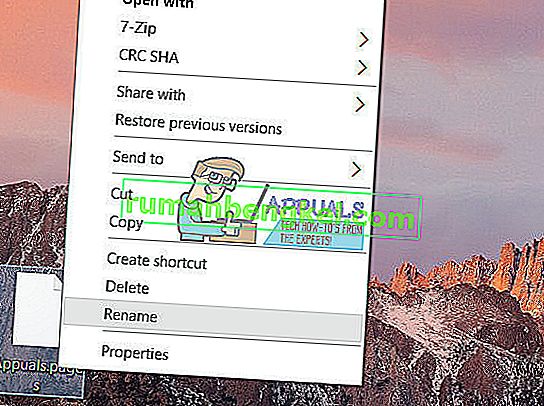
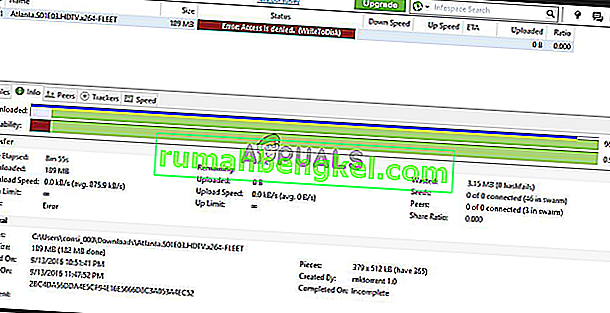
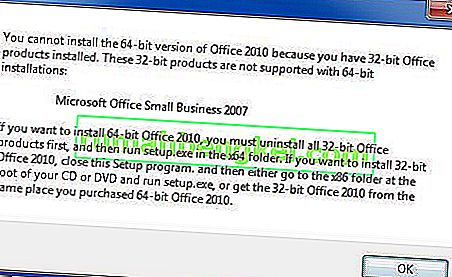
![كيفية إصلاح & lsquo ؛ البرنامج النصي طويل المدى & [رسقوو] ؛ خطأ في IE 11](https://pics.rumahbengkel.com/files/guides/612/EGNC9DGSBOpic.jpg)